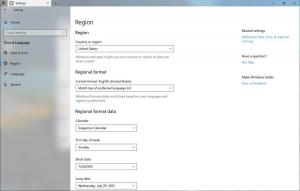Microsoft sta lavorando a una nuova ricerca per il menu Start di Windows 11
Microsoft sta testando internamente un nuovo comportamento per la funzione di ricerca nel menu Start. Attualmente include una casella di ricerca che ti reindirizza a un riquadro di ricerca dedicato dopo aver fatto clic su di esso. Sembra che il gigante del software non sia contento di questa incoerenza e stia lavorando per migliorare questa esperienza.
Pubblicità
Quindi, ecco come appare la ricerca nel menu Start:
Una versione più recente, attualmente nascosta in Windows 11 Build 25197, non reindirizza nemmeno immediatamente l'utente all'interfaccia utente di ricerca. Ma una volta che inizi a digitare un termine di ricerca, andrà al riquadro di ricerca. Poiché si tratta di un lavoro in corso, questo potrebbe cambiare. Quindi è meno simile a una casella di ricerca "falsa".
Anche il testo del suggerimento che appare nello sfocato è stato modificato. Ora dice "Trova le tue app, i tuoi file e le tue impostazioni" invece di "Digita qui per cercare". Ecco come puoi differenziare rapidamente la nuova e la vecchia variante di ricerca.
Se sei interessato a testare l'esperienza aggiornata, puoi abilitare la ricerca più recente con ViveTool. Ecco come.
Come abilitare la nuova ricerca nel menu Start di Windows 11
- Aprire questa pagina GitHub e scarica ViveTool.
- Estrarre l'archivio ZIP scaricato con l'app nel file c:\ViveTool cartella.
- Fare clic con il pulsante destro del mouse su Inizio pulsante e selezionare Terminale (amministratore).

- In entrambe Prompt dei comandi O PowerShell scheda di Terminale, digita il seguente comando:
c:\ViveTool\vivetool.exe /enable /id: 38937525, e premi il accedere chiave.
- Riavvia Windows 11 per vedere la modifica se non la vedi immediatamente.
La nuova ricerca nel menu Start non è l'unica gemma nascosta nel menu Start. C'è anche un nuovissimo flyout Spotlight per desktop. È anche nascosto e puoi anche farlo abilitalo con ViveTool seguendo questa guida.
Grazie a @PhantomOfEarth
Se ti è piaciuto questo articolo, condividilo utilizzando i pulsanti qui sotto. Non ci vorrà molto da te, ma ci aiuterà a crescere. Grazie per il vostro sostegno!
Pubblicità